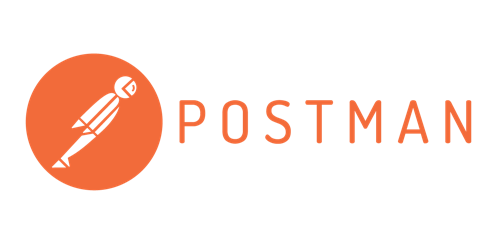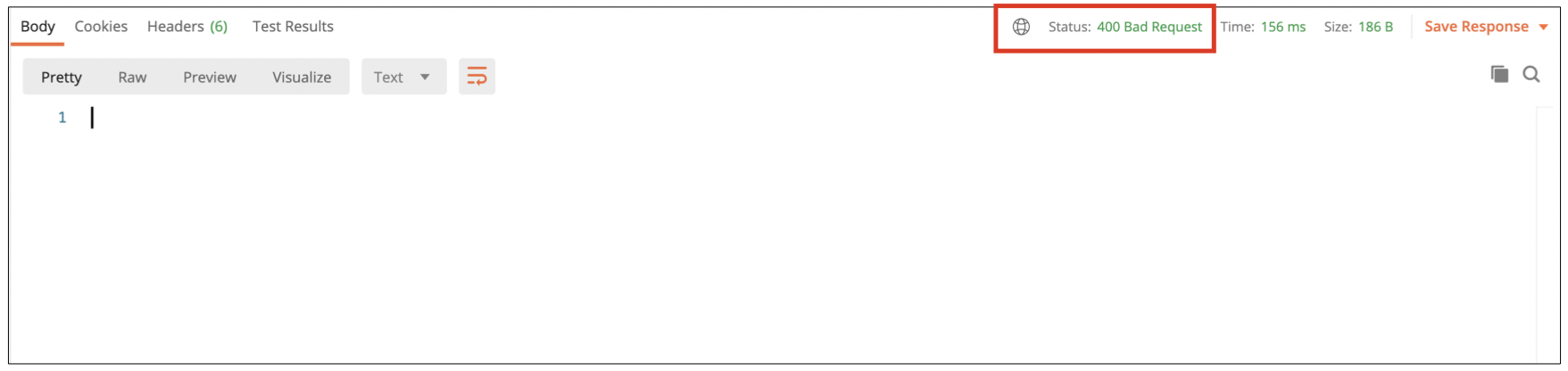HTTP API 테스트 도구란?
웹 개발에서 사용하는 대표적인 클라이언트는 브라우저다.
root-endpoint: 서버의 기본 주소
path: 세부 경로
브라우저는 서버에 HTTP 요청을 보낼 수 있는 훌륭한 도구이지만, 주로 웹 페이지를 받아오는 GET 요청에 사용한다. 브라우저의 주소창에 URL을 입력하면, 해당 URL의 root-endpoint로 GET 요청을 보낸다.
테스트를 위해 GET 요청이 아닌 다른 요청을 보내려면, 개발자 도구의 콘솔 창에서 Web API fetch 를 사용해야한다.
테스트를 위해 매번 코드를 작성하는 것은 번거로운 작업이다. 그 대신에 HTTP 요청을 테스트할 수 있는 다양한 API 테스트 도구들을 사용하여 클라이언트 입장에서 서버 API를 테스트하거나 API를 만드는 과정에서 유용하게 작업할 수 있다.
HTTP API 테스트 도구 (CLI)
curl(리눅스 환경 내장)- wuzz
HTTP API 테스트 도구 (GUI)
여러 개의 API 테스트 도구 중 가장 편리한 Postman을 사용하여 진행하고자 한다.
POSTMAN이란?
Postman은 API 개발을 보다 빠르고 쉽게 구현 할 수 있도록 도와주며, 개발된 API를 테스트하여 문서화 또는 공유 할 수 있도록 도와 주는 플랫폼이다.
- Postman은 모든 API 개발자를 위해 다양한 기능을 제공한다.
- 변수 및 환경, request 설명, 테스트 및 사전 요청에 필요한 스크립트 작성 등 Postman은 현재 워크 플로우를 더 효율적으로 만들 수 있도록 고안되었다.
POSTMAN 시작하기
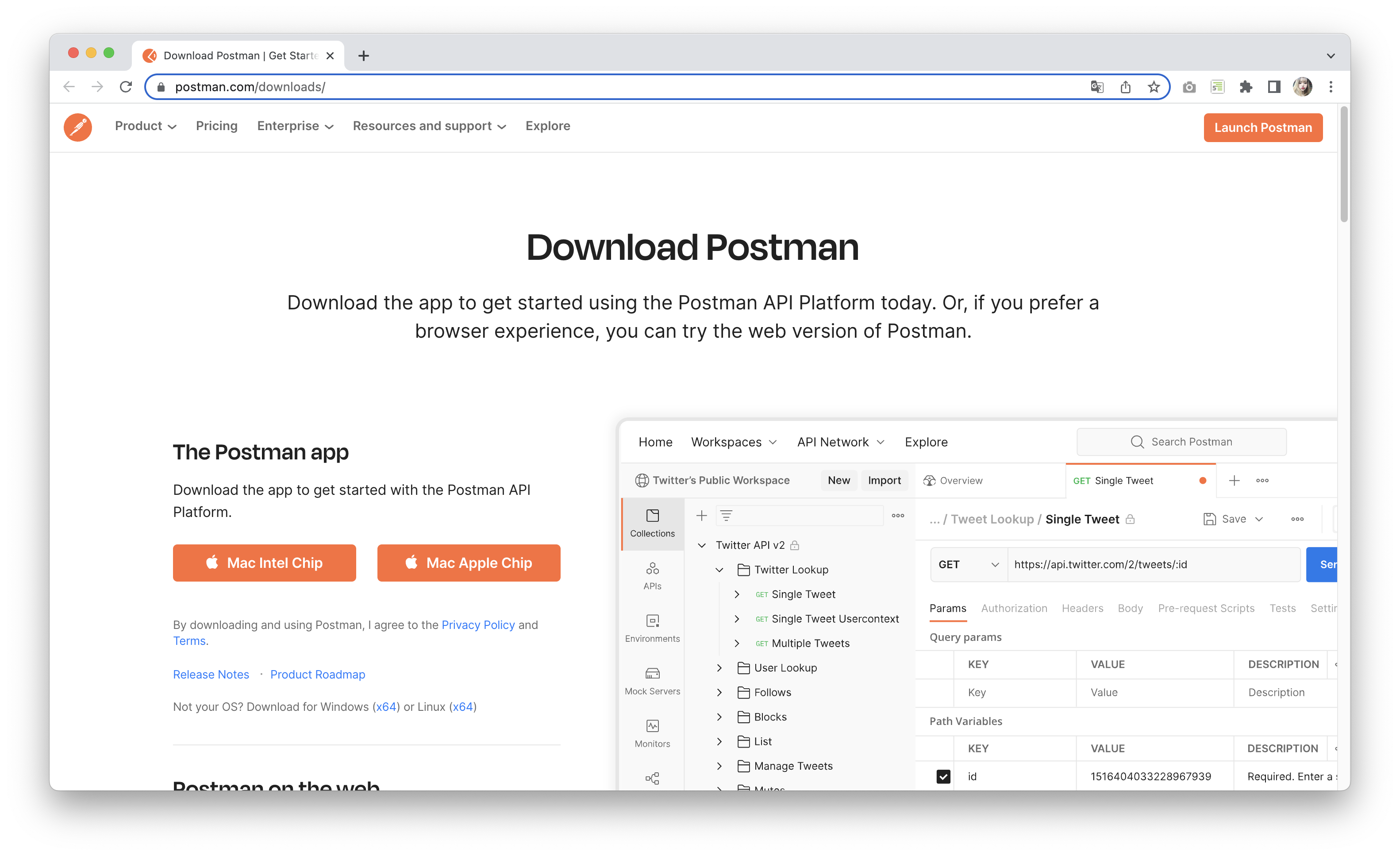
1. 가입 및 설치
Postman에 회원가입을 한 후, 프로그램을 설치한다.
2. 환경 설정
Postman을 설치 후 Workspaces에서 My Workspace를 클릭한 후 + 를 눌러 테스팅을 시작한다.
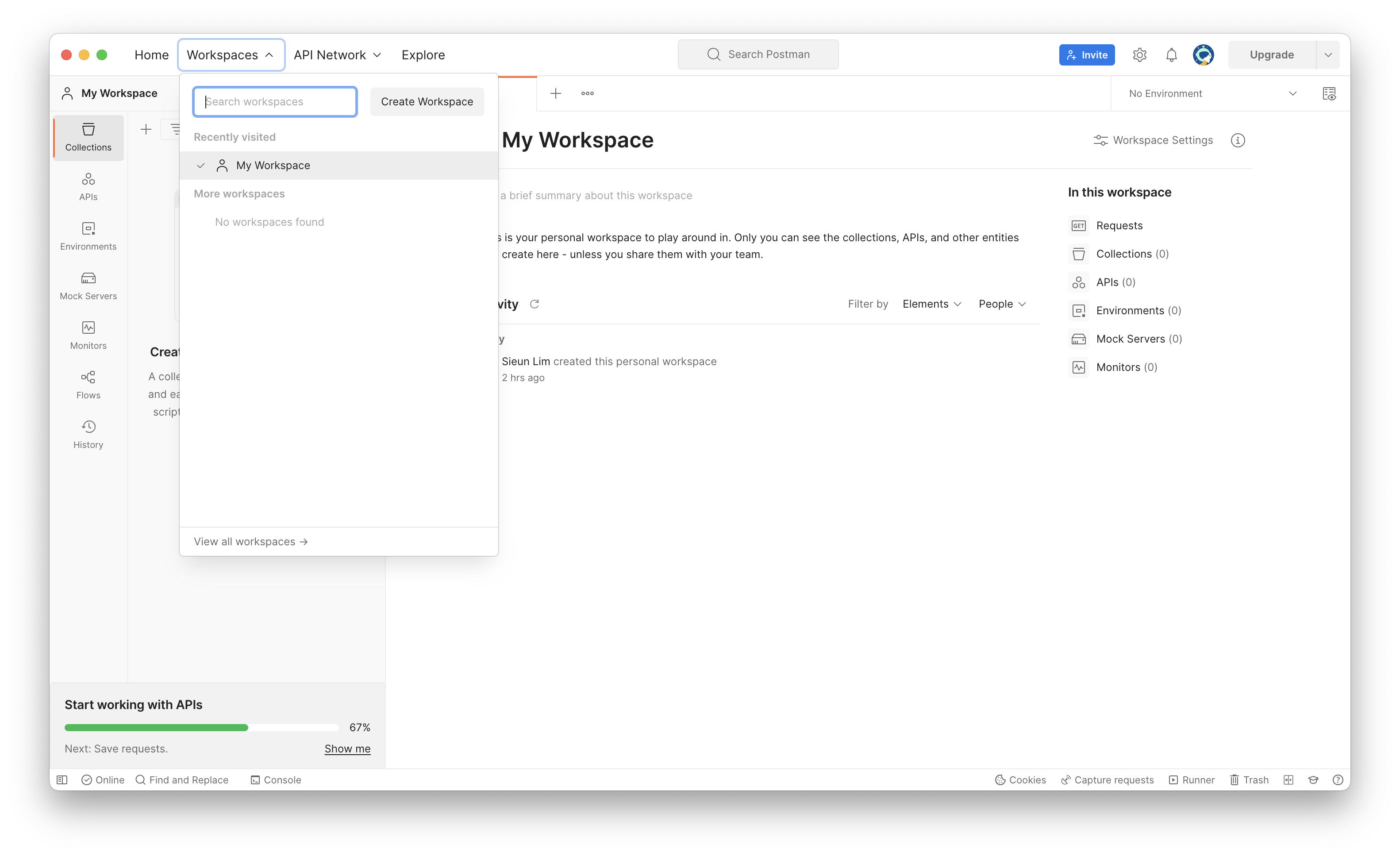
3. 테스팅 시작
Postman을 사용할 준비가 끝나 Postman을 활용하여 HTTP 요청을 한다.
POSTMAN 사용하기
먼저, 이미 만들어져 있는 API 서버가 주어지는 경우에 HTTP로 소통하기 위해서는 API 서버의 endpoint URL로 주어져야 한다.
예시) 다음과 같은 API 문서가 있을 때
URL: http://3.36.72.17:3000/
GET 요청하기
- HTTP 메서드 중
GET메서드를 선택한다. - URL 입력 창에서 URL과 Endpoint를 입력한다.
- HTTP 요청 버튼을 클릭하여 요청을 보낸다.
- HTTP 요청시 설정할 수 있는 각종 옵션을 추가한다.
- 추가적인 parameter나 요청 본문(body)을 추가할 수 있다.
- API 문서에서 확인할 수 있듯이,
roomname이라는 파라미터를 사용할 수 있다. 필수는 아니지만, 파라미터를 사용하려면 Params 탭의KEY,VALUE에 각각roomname과 필요한 값을 입력한다.
- 요청을 보낸 후 응답을 확인할 수 있다.
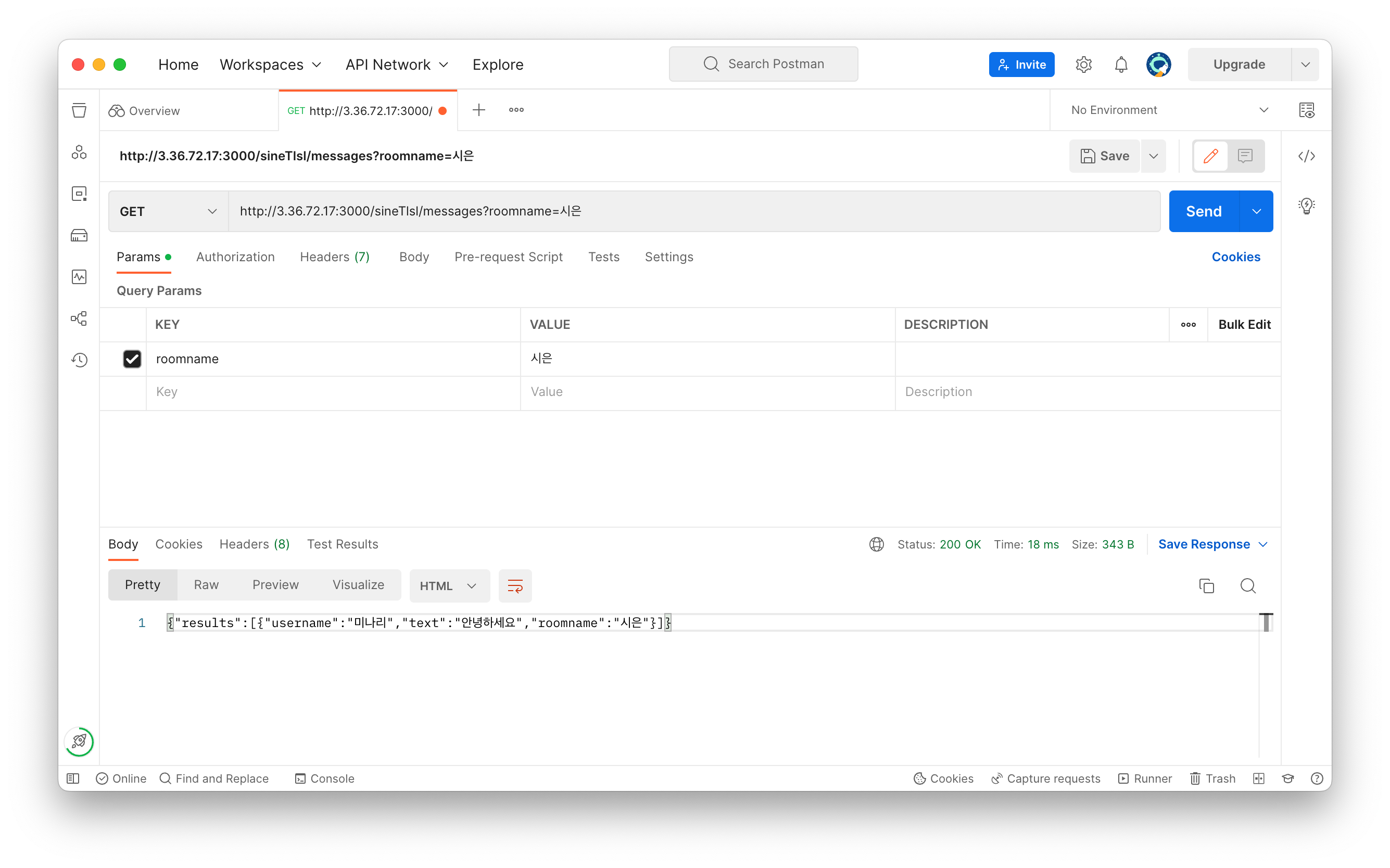
메시지 조회
Request
sineTlsl이 작성한 모든 메시지를 조회한다.GET /sineTlsl/messagesResponse
JSON 형식으로 응답을 받는다.[ { "username": "미나리", "text": "안녕하세요", "roomname": "시은" }, // 더 많은 메시지들 .... ]
POST 요청하기
GET 요청은 브라우저로도 충분히 테스트할 수 있다. POST 요청은 GET 요청과 다르게 본문(body)을 포함하는 경우 많다.
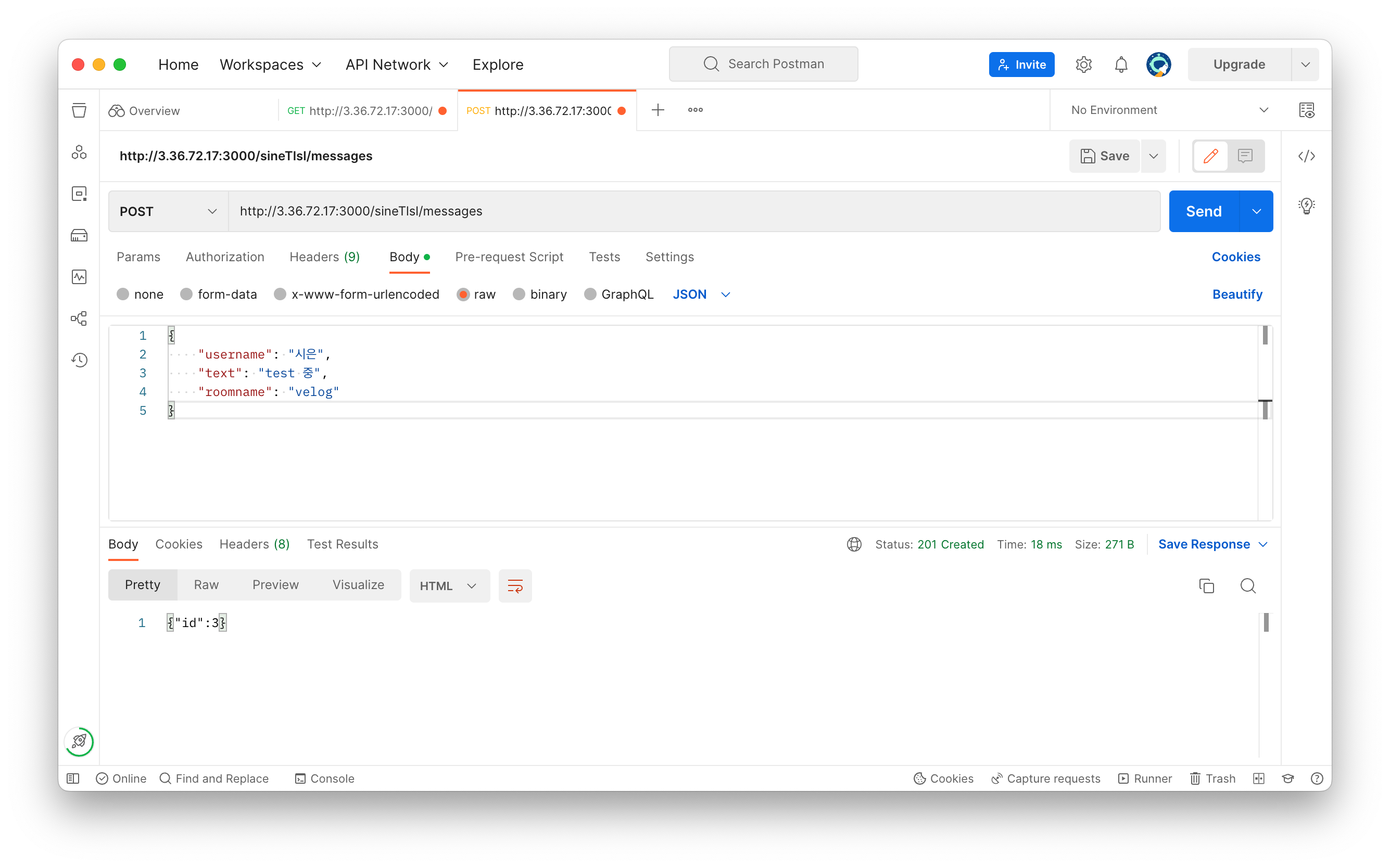
- HTTP 메서드 중
POST메서드를 선택한다. - URL 입력 창에서 URL과 Endpoint를 입력한다.
- 본문의 형식 선택
- JSON 형식으로 보낼 때는
raw를 선택한다. - 보낼 형식에 맞게 정확한 타입을 선택한다.
- JSON 형식으로 보낼 때에는,
JSON을 선택한다. - 이 과정은 HTTP 요청 헤더에 다음과 같이 작성하는 것과 동일하다.
Content-Type: application/json - JSON 형식으로 보낼 때에는,
- JSON 형식으로 보낼 때는
- 본문 내용은 앞서 JSON을 선택했으므로, 유효한 JSON을 적어주어야 한다.
- 요청을 보낸 후 응답을 확인할 수 있다.
메시지 추가
Request
sineTlsl이 새로운 메시지를 추가한다.POST /sineTlsl/messagesResponse
JSON 형식으로 응답을 받는다.{ "id": 3 }id는 숫자 형식이며, 새로 생성된 메시지의 고유한 ID 값이다.
응답 살펴보기
상황 1. 요청이 끝지 않을 경우
일반적으로 서버가 요청에 대한 응답을 하지 않는 경우, 요청이 끝나지 않는다. 이것은 서버의 문제다. 만약 직접 서버를 만드는 중이라면, 응답 처리를 했는지 확인해야 한다.
상황 2. 기대했던 응답이 오지 않는 경우
결과에 아무것도 나오지 않거나, 기대했던 값이 나오지 않을 때는 HTTP 응답 코드를 확인해야한다.
위 그림의 우측 상단에 HTTP 응답 코드가 표시된다.
400 Bad Request라고 되어 있다면, 잘못된 요청을 한 경우일 것이다.
HTML & JavaScript에서 확인하기
위에서 POST 를 사용해서 메시지를 추가한 데이터들을 fetch 를 활용하여 확인할 수 있다.
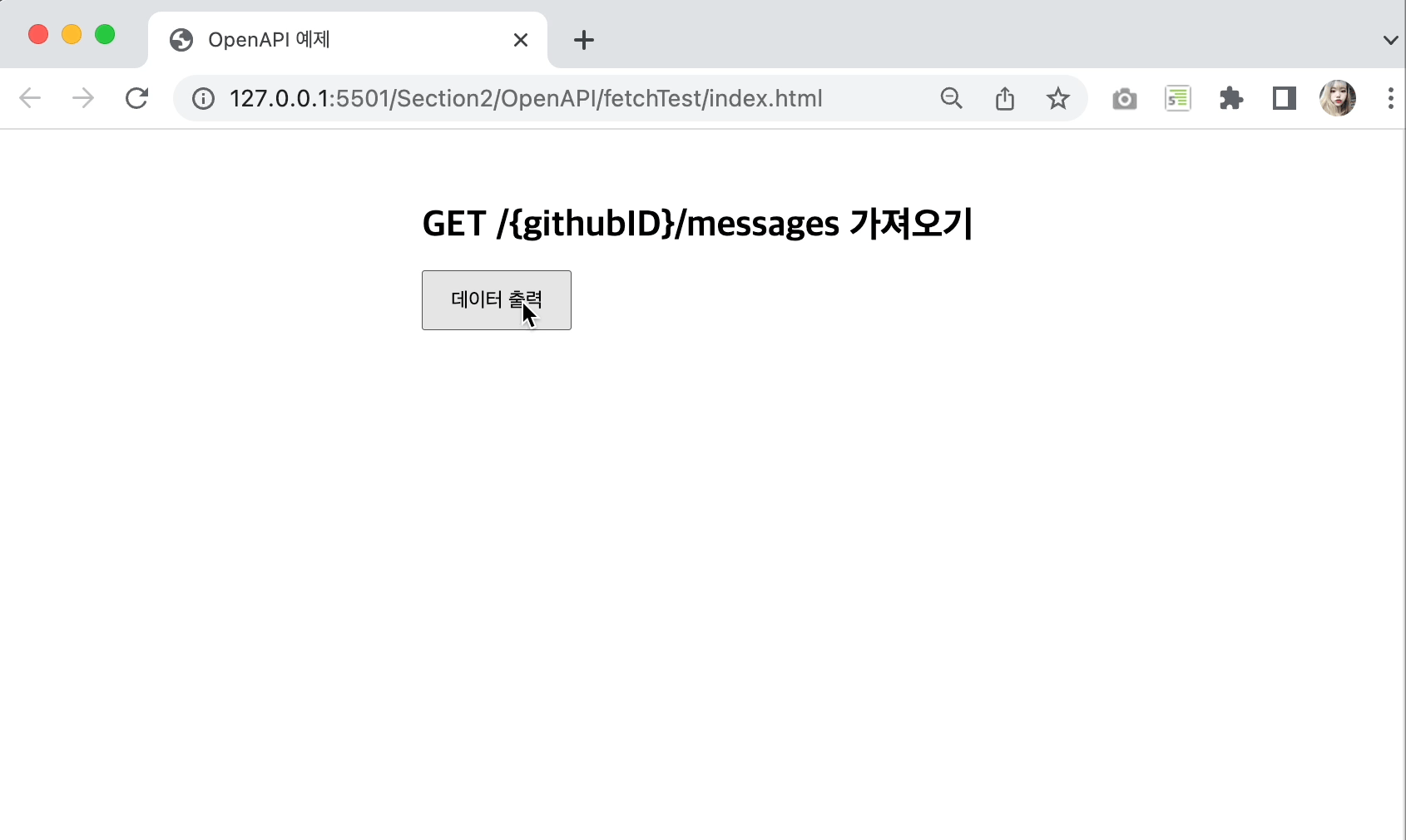
[html]
<head>
<meta charset="UTF-8" />
<meta http-equiv="X-UA-Compatible" content="IE=edge" />
<meta name="viewport" content="width=device-width, initial-scale=1.0" />
<title>OpenAPI 예제</title>
<link rel="stylesheet" href="./style.css" />
</head>
<body>
<div id="container">
<h2>GET /{githubID}/messages 가져오기</h2>
<button class="dataBtn" onclick="dataZero()">데이터 출력</button>
</div>
<script src="./script.js"></script>
</body>[JavaScript]
const container = document.getElementById("container");
let githubID = "sineTlsl";
let url = `http://3.36.72.17:3000/${githubID}/messages`;
const dataZero = () => {
fetch(url)
.then((res) => res.json())
.then((json) => {
const datas = json;
datas.map((data) => {
const name = document.createElement("div");
const text = document.createElement("div");
const roomname = document.createElement("div");
const box = document.createElement("div");
box.className = "box";
name.textContent = data.username;
text.textContent = data.text;
roomname.textContent = data.roomname;
box.append(name, text, roomname);
container.append(box);
console.log(data);
});
});
};
Reference